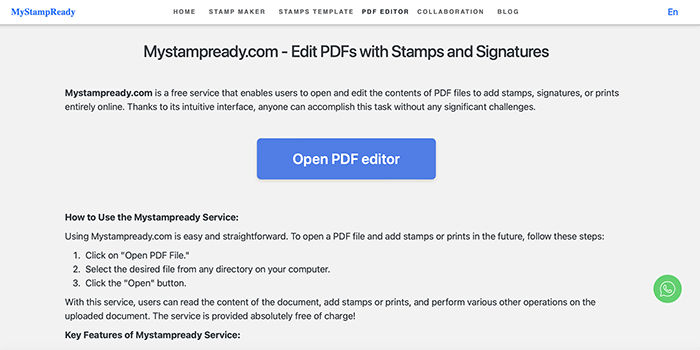Como digitalizar sua assinatura para uso eletrônico
Criar uma versão digital de sua assinatura pode economizar tempo e reduzir a burocracia, seja para uso comercial ou pessoal. As assinaturas eletrônicas (ou e-signatures) ajudam a concluir documentos digitais rapidamente, tudo sem imprimir, assinar e digitalizar. Este guia o orientará sobre os conceitos básicos das assinaturas eletrônicas, as várias maneiras de capturá-las e as práticas recomendadas para tornar o processo tranquilo e seguro.
Por que usar uma assinatura eletrônica?

Em um mundo que se move rapidamente, as assinaturas eletrônicas facilitam as coisas. Com as assinaturas eletrônicas, é possível assinar documentos rapidamente sem a necessidade de imprimir, assinar, digitalizar ou enviar cópias físicas. Isso é especialmente útil para pessoas que trabalham remotamente ou que precisam assinar documentos em trânsito. As assinaturas eletrônicas também são uma ótima maneira de reduzir o uso de papel, o que as torna uma opção mais ecológica.
Além de serem convenientes, as assinaturas eletrônicas são seguras. Muitas ferramentas de assinatura digital incluem recursos que verificam a identidade da pessoa que está assinando, o que ajuda a proteger contra fraudes. Dessa forma, você pode ter certeza de que o documento é autêntico e que não foi adulterado.
As assinaturas eletrônicas são legalmente aceitas em muitas partes do mundo. Por exemplo, nos Estados Unidos, a Lei ESIGN de 2000 e a Lei Uniforme de Transações Eletrônicas (UETA) tornaram as assinaturas eletrônicas legalmente vinculantes, assim como uma assinatura manuscrita. Da mesma forma, na União Europeia, a regulamentação eIDAS define padrões para assinaturas eletrônicas, dando a elas status legal em todos os países membros. Outros países, como Canadá e Austrália, também têm leis que apoiam o uso de assinaturas eletrônicas. Esses regulamentos garantem que as assinaturas eletrônicas sejam válidas e aplicáveis, tornando-as uma opção confiável para assinar documentos importantes.
Vamos explorar alguns métodos para criar e usar uma assinatura eletrônica.
Diferentes métodos para capturar sua assinatura eletrônica
Aprender a adicionar um campo de assinatura é fácil. Há algumas maneiras de criar uma versão digital de sua assinatura manuscrita. Veja como:
1. Use um método de digitalização

Se quiser sua assinatura manuscrita, você pode digitalizá-la ou tirar uma foto dela. Basta assinar em uma folha de papel em branco, de preferência com tinta preta. Em seguida, digitalize o papel com um aplicativo de telefone ou um scanner. A imagem é salva digitalmente e pode ser usada em documentos. Se quiser usá-la com frequência, configure-a em um aplicativo móvel disponível em seu país, tornando o processo mais simples.
Etapas:
- Assine seu nome em um papel branco.
- Use um scanner ou uma câmera de celular para tirar uma foto nítida.
- Ajuste o tamanho, se necessário.
- Salve como um arquivo de imagem de alta resolução, como PNG ou JPG.
Esse arquivo de imagem pode agora ser inserido em qualquer documento. Lembre-se de salvá-lo em um dispositivo seguro para mantê-lo protegido.
2. Use uma ferramenta de criação de assinaturas
Muitas plataformas on-line permitem que você crie e salve uma assinatura. Você pode criar uma assinatura usando um aplicativo móvel ou um software de desktop. Você pode desenhá-la com o dedo ou com o mouse, dependendo da ferramenta. Você pode visualizar a aparência da assinatura e cortá-la antes de finalizá-la. O uso desse método adiciona flexibilidade ao seu fluxo de trabalho.
Ferramentas populares de criação de assinaturas incluem:
- MyStampReady
- Adobe Acrobat Sign
- HelloSign
- Aplicativos móveis disponíveis em sua região
Essas plataformas geralmente oferecem opções gratuitas e são fáceis de usar.
Etapas:
- Visite o site da ferramenta de criação de assinaturas.
- Selecione “Create a New Signature” (Criar uma nova assinatura) ou opções semelhantes.
- Use o mouse ou o dedo para assinar no espaço em branco.
- Salve a imagem quando estiver satisfeito.
Etapas: para criar uma assinatura na ferramenta MyStampReady
- Primeiro, você precisará de um marcador grosso e uma folha de papel A4 em branco

2. Você precisa assinar em um pedaço de papel e tirar uma foto para que não haja televisão, caso contrário, isso pode causar problemas mais tarde.
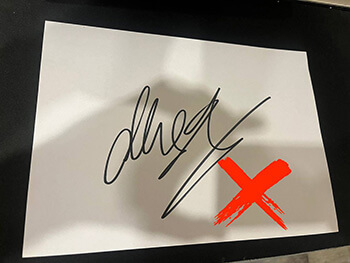
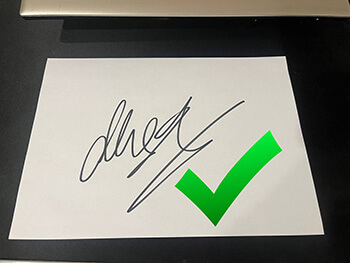
3. Você precisa cortar a foto para que não haja bordas e a legenda fique em tela cheia
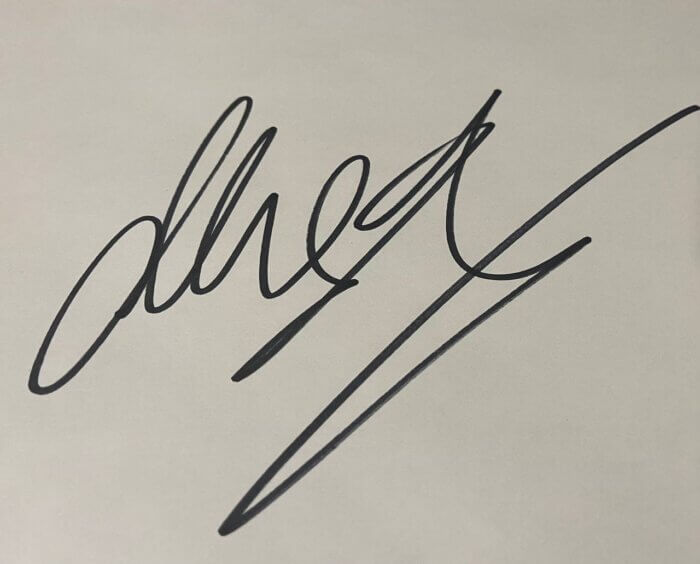
4. Você precisa encontrar na Internet algum conversor que converta essa imagem para o formato vetorial SVG, por exemplo, com a consulta “imagem para vetor SVG” no Google
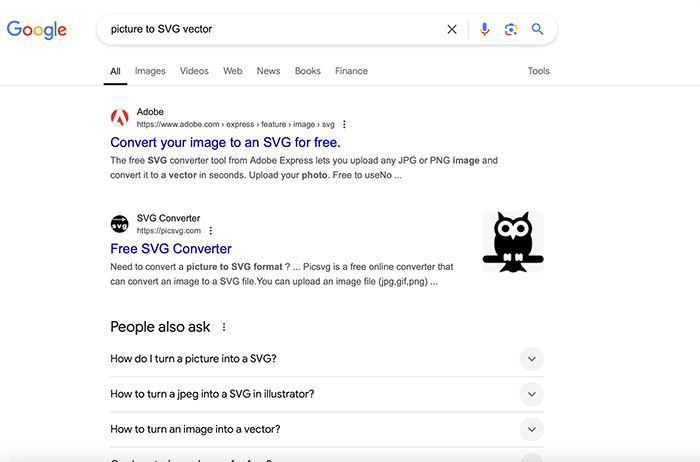
5. Quando tiver um arquivo com sua assinatura no formato vetorial SVG, você poderá adicioná-lo à ferramenta de criação de carimbos MyStampReady.
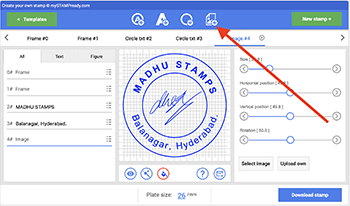
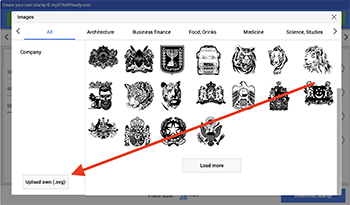
Em seguida, você pode adicionar seu carimbo ou assinatura de forma totalmente gratuita a qualquer documento PDF usando nossa ferramenta gratuita PDF Editor
A maioria das ferramentas também tem fontes que imitam a escrita à mão, caso você prefira assinaturas digitadas. Lembre-se, porém, de que isso pode não parecer tão pessoal quanto um estilo manuscrito.
Desenhe diretamente em um dispositivo digital

Muitas pessoas usam tablets ou computadores com tela sensível ao toque para adicionar assinaturas diretamente. Esses dispositivos permitem que você use uma caneta stylus para assinar diretamente na tela, criando uma aparência natural.
Etapas para assinar em um dispositivo digital:
- Abra um aplicativo de desenho ou de anotações em seu tablet.
- Use uma caneta stylus para obter uma assinatura natural e suave.
- Ajuste e salve a assinatura como uma imagem.
- Importe-a para seus arquivos para assinar um documento.
Desenhar diretamente no dispositivo é rápido e intuitivo. Também funciona muito bem para pessoas que preferem a sensação da caneta com papel, mas com a conveniência de um formato digital.
Que tipo de arquivo deve ser usado?
O tipo de arquivo é importante ao usar sua assinatura digitalmente. Alguns formatos mantêm sua assinatura clara e nítida, enquanto outros podem borrar ou perder a qualidade. Veja a seguir um detalhamento dos tipos mais comuns:
- PNG - Esse formato é perfeito para assinaturas porque mantém o plano de fundo transparente. É ideal para ser colocado em camadas em diferentes documentos.
- JPEG - Útil para imagens em geral, mas não é o melhor para transparência. É bom se um fundo branco for aceitável.
- SVG - Arquivos vetoriais como SVG permitem o redimensionamento sem perda de qualidade, o que é perfeito para documentos profissionais ou com muito design.
Salve sua assinatura em vários formatos se você a usar com frequência.
Como adicionar sua assinatura aos documentos
Quando a assinatura eletrônica estiver pronta, é simples adicioná-la aos documentos. Diferentes programas de software permitem importar imagens, inclusive assinaturas eletrônicas. Veja a seguir como fazer isso em algumas plataformas comuns.
1. Microsoft Word ou Google Docs
Para documentos de texto simples, você pode adicionar facilmente sua assinatura digital ao Microsoft Word ou ao Google Docs.
Etapas:
- Abra seu documento.
- Selecione “Inserir” > “Imagem”.
- Localize e insira sua imagem de assinatura salva.
- Redimensione e posicione conforme necessário.
Você também pode criar uma “linha de assinatura” para dar uma aparência formal, acessando “Insert” > “Drawing” e adicionando uma linha sob a imagem da assinatura.
2. Documentos PDF
Para PDFs, muitas ferramentas permitem adicionar uma assinatura de imagem diretamente.
Adobe Acrobat Etapas:
- Abra o Adobe Acrobat e carregue o PDF.
- Selecione “Fill & Sign” (Preencher e assinar) e escolha “Sign Yourself” (Assinar você mesmo).
- Faça upload ou crie uma nova assinatura no aplicativo.
Ou você pode usar a ferramenta gratuita MyStampReady PDF Editor
3. Plataformas de e-mail
As plataformas de e-mail, como o Gmail ou o Outlook, permitem inserir uma imagem da sua assinatura. Isso é útil se você envia e-mails ou documentos assinados com frequência.
Etapas:
- Vá para as configurações de e-mail.
- Localize a opção “Assinatura”.
- Faça upload da imagem de sua assinatura.
Muitas pessoas preferem essa opção porque ela dá um toque pessoal sem a necessidade de anexar documentos extras.
Dicas de segurança para assinaturas eletrônicas
As assinaturas eletrônicas geralmente são seguras, mas as medidas de segurança ajudam a protegê-las. Aqui estão algumas dicas:- Use arquivos protegidos por senha - Muitas ferramentas de software permitem que você proteja arquivos PDF com senha. Somente quem tiver a senha poderá abrir e ver sua assinatura. Armazene sua assinatura com segurança - Exporte e salve o arquivo em uma nuvem ou unidade local segura. Evite armazená-lo em dispositivos públicos ou compartilhados.
- Use um software confiável - Use plataformas conhecidas, como Docusign ou Adobe, para criar uma assinatura digital e aumentar a segurança. Esses serviços são projetados com a segurança em mente, reduzindo o risco de fraude.
- Atualize regularmente as senhas - Especialmente se você armazena sua assinatura on-line, certifique-se de que as senhas sejam fortes e atualizadas.
Perguntas comuns
1. Posso usar uma fonte de digitação para minha assinatura?
Sim, muitas ferramentas oferecem fontes semelhantes à escrita à mão. Entretanto, para documentos legais ou formais, uma assinatura manuscrita costuma ser mais confiável.
2. As assinaturas digitais são legalmente aceitas?
Em muitos países e regiões, as assinaturas eletrônicas são legitimamente aceitas. Isso inclui os Estados Unidos, a União Europeia ou o Canadá, mas cada local tem regras específicas.
3. Posso alterar minha assinatura eletrônica posteriormente?
Sim, você pode criar e salvar uma nova assinatura sempre que necessário. Isso é útil se seu estilo de assinatura mudar com o tempo.
Considerações finais
Aprender a capturar eletronicamente sua assinatura pode ser útil para qualquer pessoa, de estudantes a profissionais. As opções são simples e, com um pouco de prática, são rápidas até mesmo em dispositivos móveis. Quando você se sentir à vontade, verá que as assinaturas digitais economizam tempo, acrescentam profissionalismo e ajudam você a não usar papel. Essa abordagem definitivamente simplificaria seu processo de trabalho com documentos do Word.
Date of publication 2024-12-23 09:55:31